wps文档设置问题的多个选项的教程
2023-02-20 11:01:02作者:极光下载站
wps软件给用户带来的好处是毋庸置疑的,用户在使用的过程中可以利用相关功能来解决遇到的编辑问题,让用户能够简单轻松的完成编辑工作,当用户在wps软件中编辑文档文件时,难免会遇到一些自己无法解决的问题,例如用户会遇到文档格式的设置问题,或是排版布局的问题,总之用户只需要在软件中找到自己需要的功能来解决即可,当用户遇到需要设置问题的多个选项问题时,应该怎么来解决呢,其实这个问题很好解决,用户利用软件中的插入窗体功能即可实现在在窗体的选项卡中用户找到来下型窗体域选项,随会在打开的窗口中来设置多个选项即可,详细的操作过程是怎样的呢,下面就和小编一起来看看设置问题多个选项的方法步骤吧,希望用户能够喜欢。
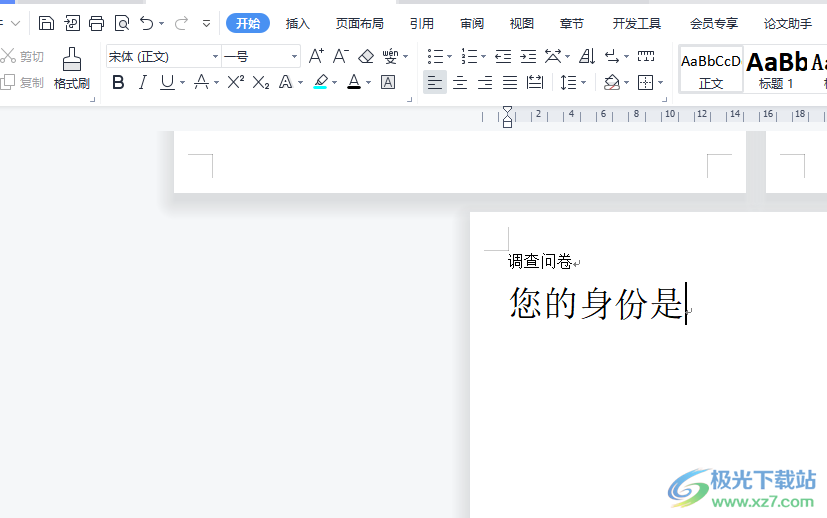
方法步骤
1.用户在wps软件中打开文档文件,并进入到编辑页面上来进行设置

2.接着用户点击菜单栏中的插入选项,将会显示出相关的选项卡,用户直接选择窗体选项

3.这时将会拓展出相关的选项卡,用户需要点击其中的下拉型窗体域选项
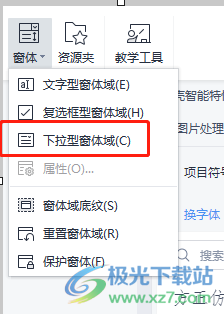
4.在编辑页面上用户可以看到显示出来的方框, 用户双击该方框会弹出下拉型窗体域选项窗口
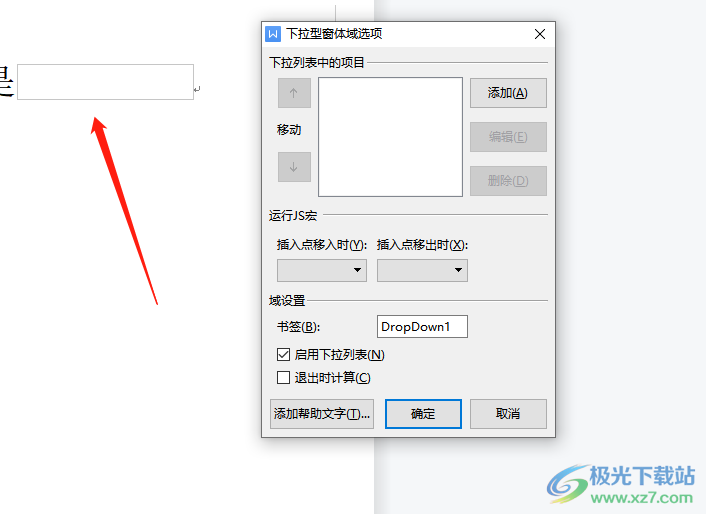
5.用户点击其中的添加按钮,会在下拉列表中的项目板块中显示出方框,用户输入选项名称
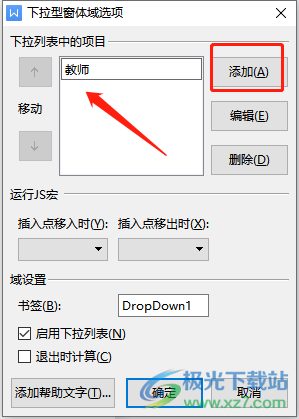
6.重复操作后,将所有选项设置好,最后按下确定按钮即可
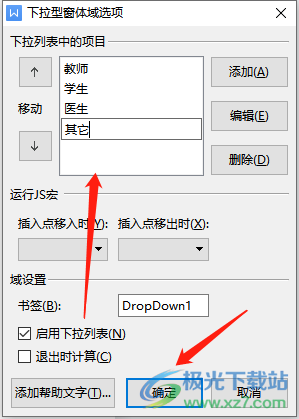
7.回到编辑页面上用户可以看到显示出来的选项,但是少了一个下拉箭头,用户需要在窗体的下拉选项中点击底部的保护窗体选项就可以了
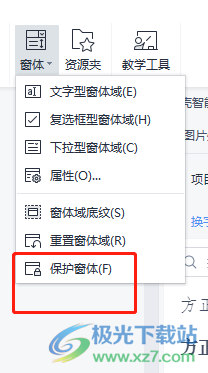
8.最后用户就可以成功在编辑页面上得到问题的多个选项了
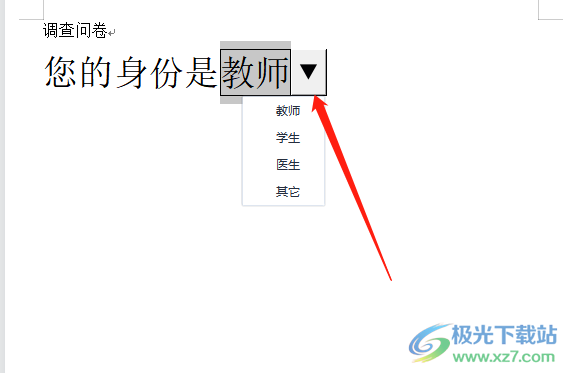
用户在wps软件中编辑文档文件时,会感受到强大功能带来的便利,当用户遇到需要设置问题的多个选项时,直接在菜单栏中找到插入窗体选项,并在打开的窗口中对多个选项进行设置即可,详细的操作方法是很简单,因此感兴趣的用户快来试试看吧。